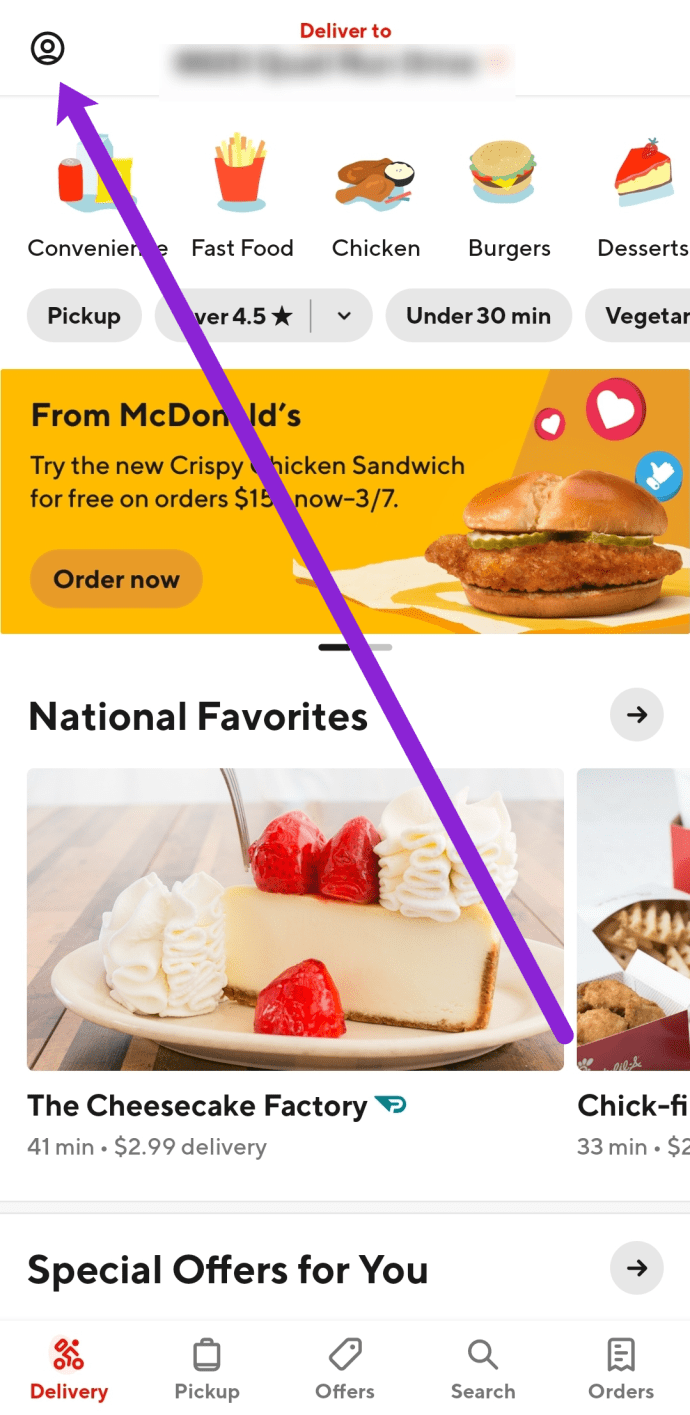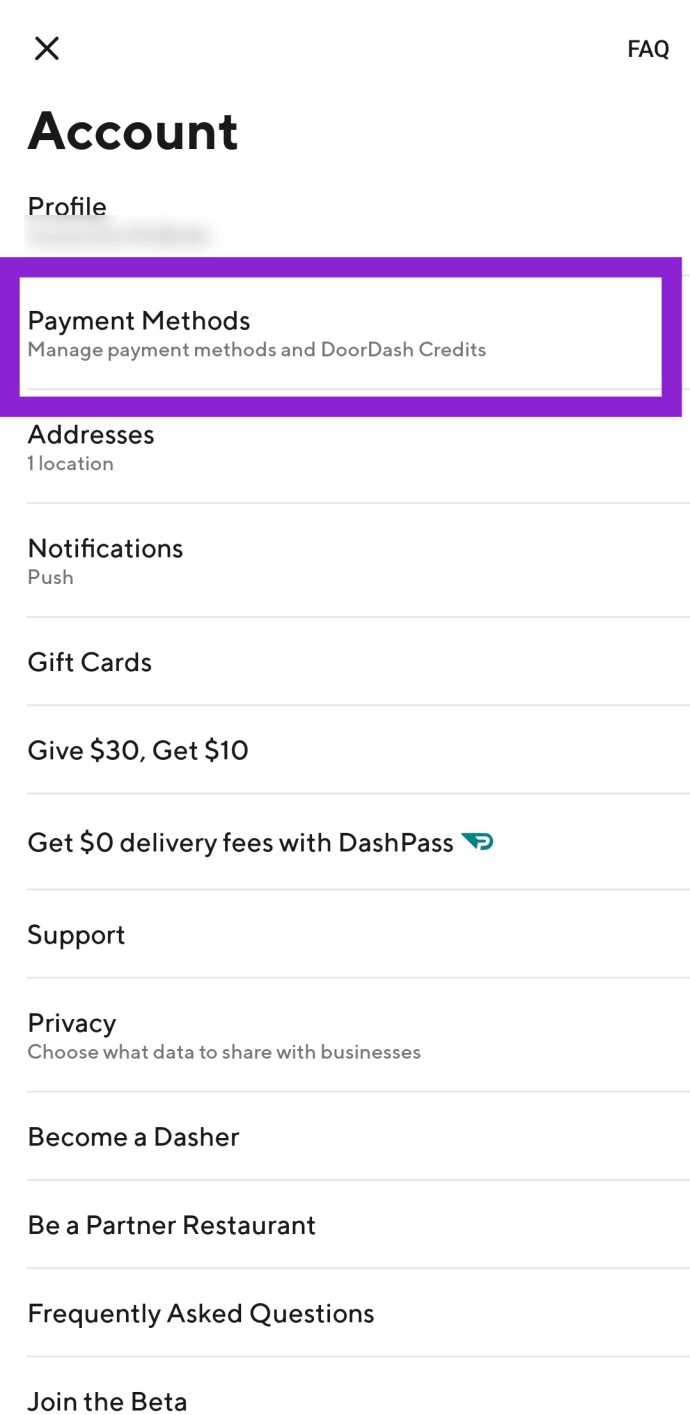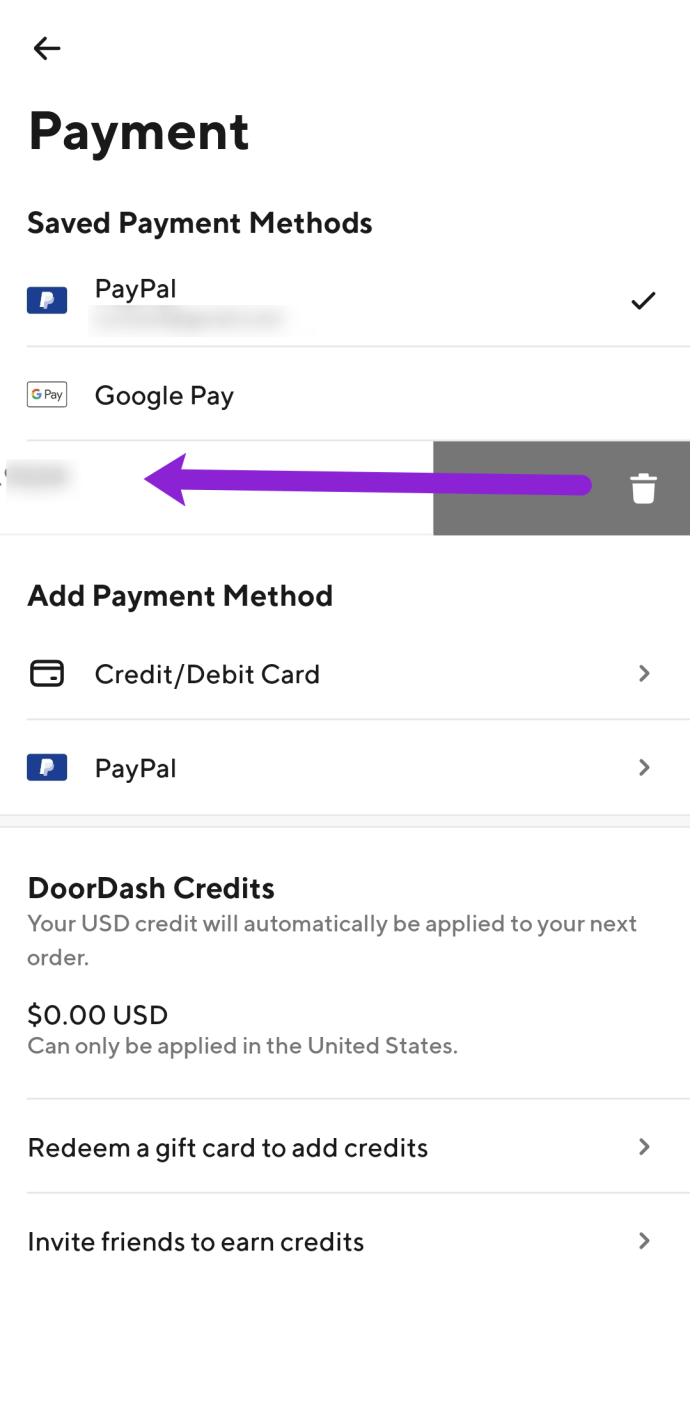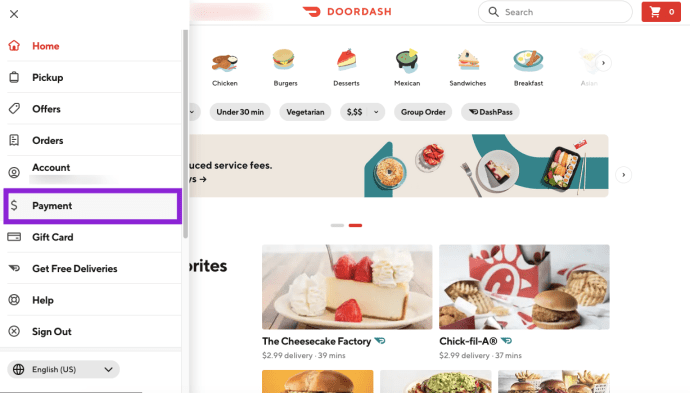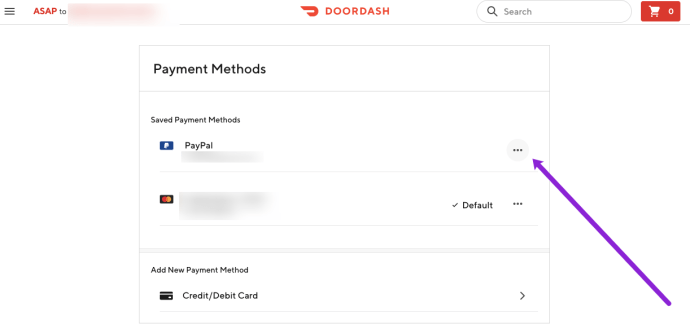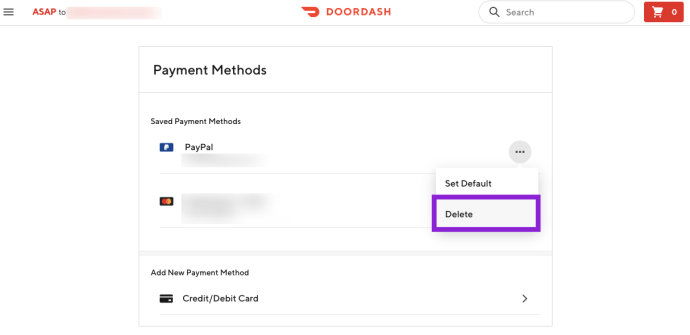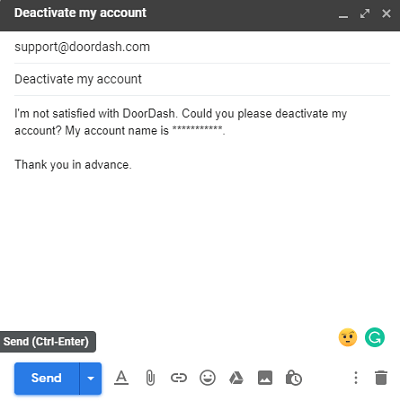Ứng dụng DoorDash rất đẹp mắt, nhưng một số tính năng của nó có thể bị ẩn đi. Một trong những câu hỏi nổi bật liên quan đến ứng dụng là câu hỏi tiêu đề của chúng tôi.

Thêm và xóa thẻ tín dụng trên ứng dụng DoorDash Android hoặc iOS không khó, nhưng tùy chọn này được giấu đi. Tương tự với trang web DoorDash. Tất cả các hướng dẫn cần thiết về chủ đề đang chờ đợi bạn trong các phần sau. Ngoài ra, chúng tôi có các mẹo về cách hủy Dash Pass và xóa tài khoản DoorDash.
Cách xóa DoorDash CC trên ứng dụng
Xóa thẻ tín dụng DoorDash trên ứng dụng dành cho thiết bị di động không đơn giản như người ta nghĩ. Nếu bạn chỉ có một phương thức thanh toán được kết nối với tài khoản của mình, bạn sẽ không thể xóa phương thức hiện tại của mình. Lý do cho điều này là bạn không thể xóa thẻ mặc định của mình.
Khi bạn đã sẵn sàng, hãy làm theo các bước bên dưới:
- Khởi động ứng dụng DoorDash trên máy tính bảng hoặc điện thoại của bạn.
- Chọn Trang tài khoản từ Màn hình chính.
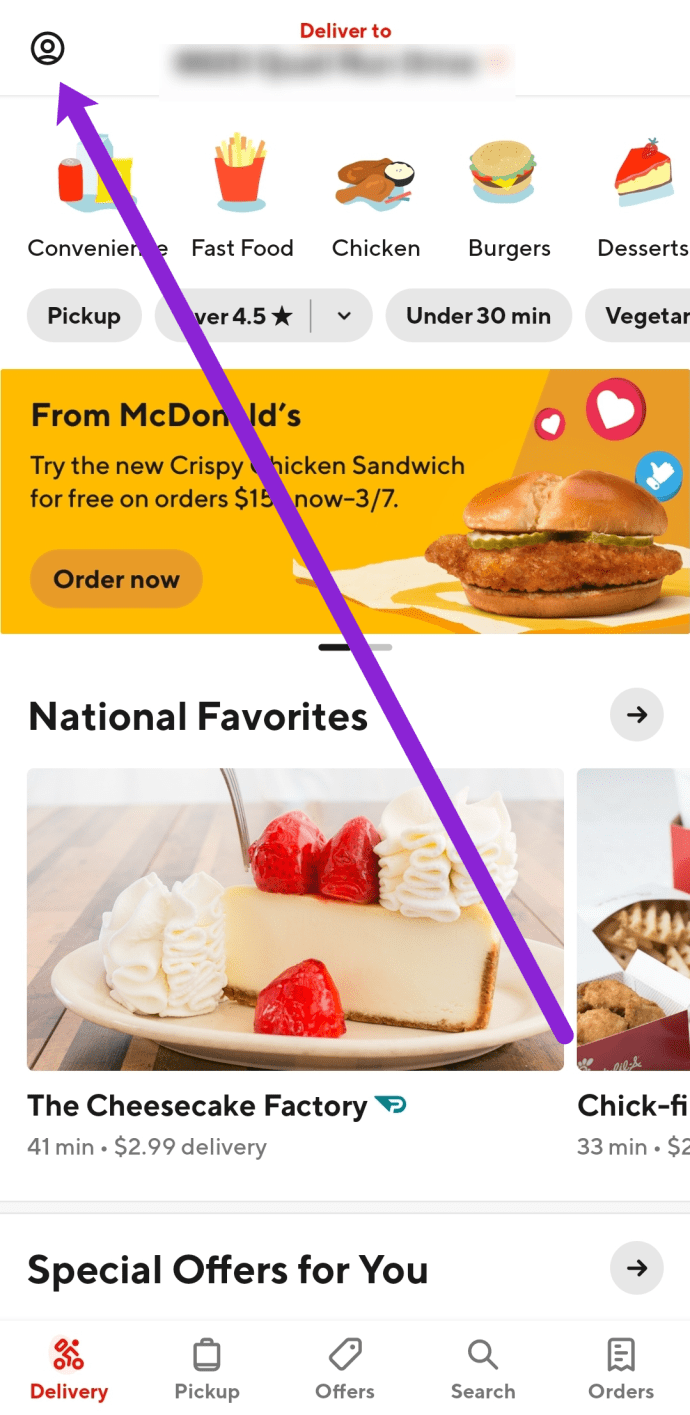
- Tiếp đó hãy chọn Phương thức thanh toán.
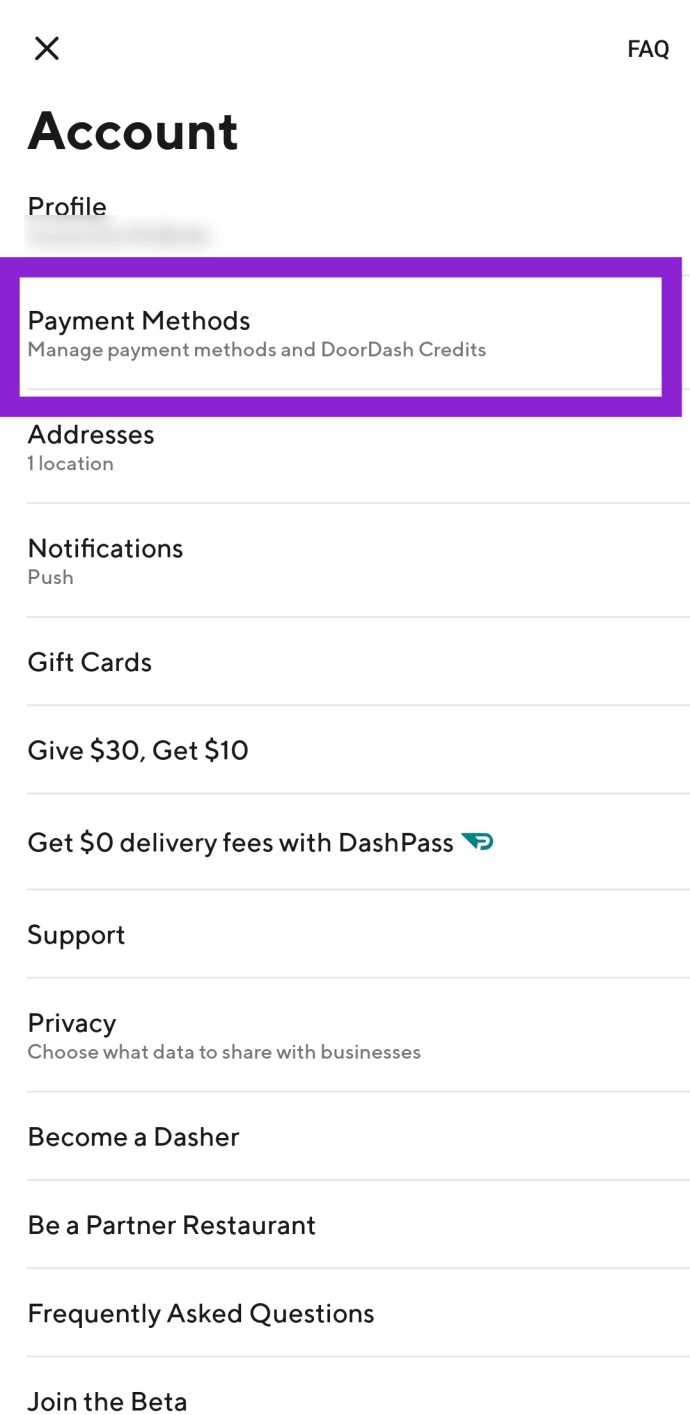
- Tiếp theo, vuốt sang trái trên CC của bạn và nhấn Xóa.
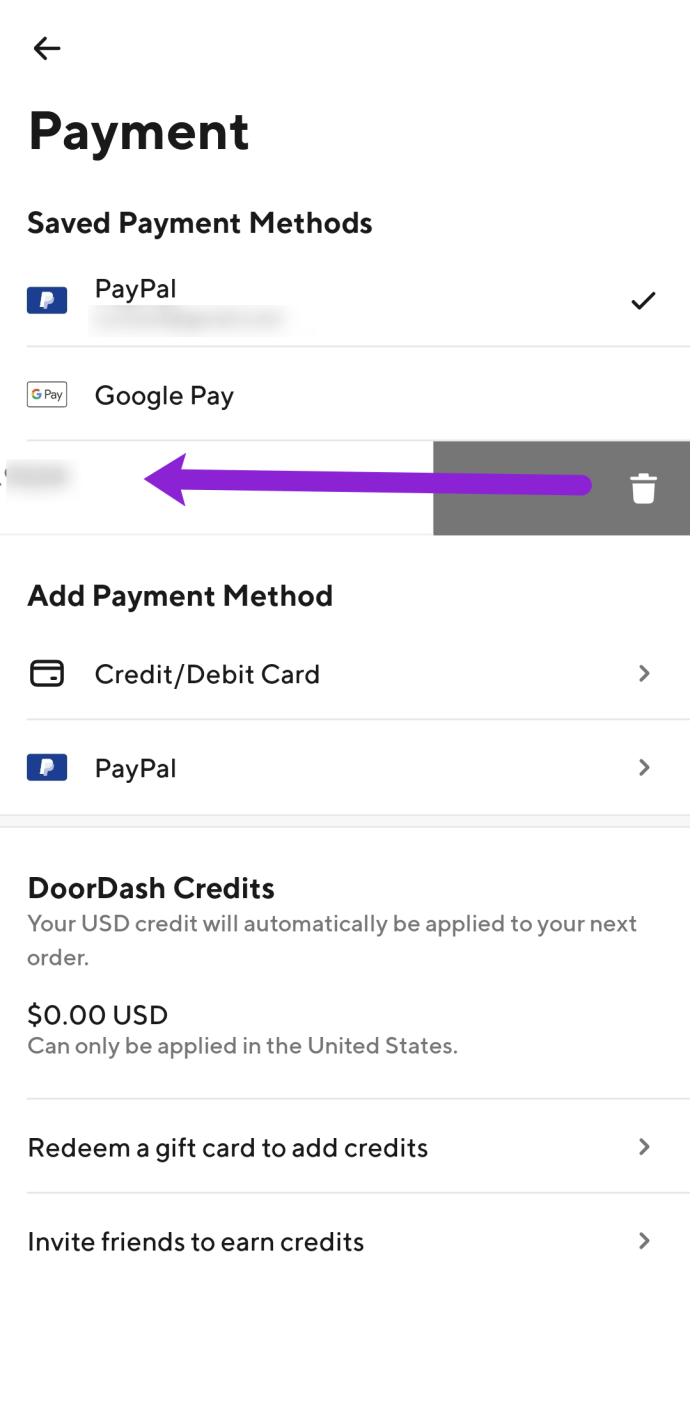
Nếu thẻ của bạn sẽ không quẹt sang trái vì không có phương thức thanh toán mặc định. Rất tiếc, bạn sẽ phải thêm phương thức thanh toán.
- Nếu bạn muốn thêm một thẻ khác, hãy nhấn Thêm một thẻ ở góc trên cùng bên phải của màn hình.
- Cung cấp thông tin CC mới và nhấn vào thẻ để có dấu kiểm bên cạnh thẻ.
Bạn cũng có thể lưu nhiều thẻ tín dụng trên trang này. Chỉ cần chạm vào một trong số chúng sẽ chọn thẻ đó làm lựa chọn mặc định của bạn.

Cách xóa DoorDash CC trên trang web
Nếu bạn muốn xóa thẻ tín dụng DoorDash khỏi trang web, hãy lưu ý rằng các bước thực hiện khác nhau nhiều. Làm theo chỉ dẫn:
- Mở trang web DoorDash cho người tiêu dùng trong bất kỳ trình duyệt nào.
- Nhấp vào ba đường ngang ở góc trên bên phải.

- Nhấp vào 'Thanh toán.'
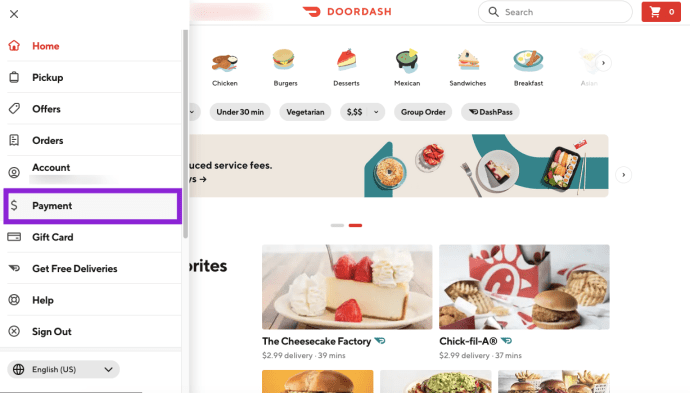
- Nhấp vào dấu ba chấm bên cạnh phương thức thanh toán bạn muốn xóa.
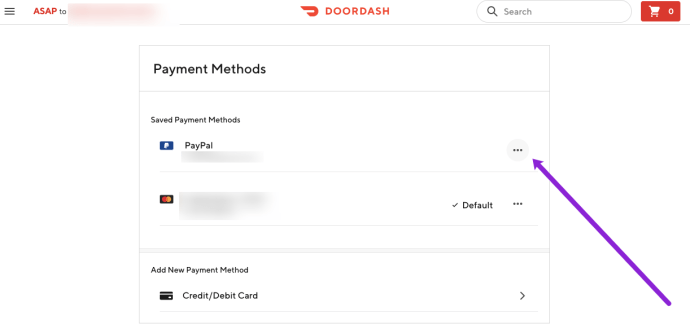
- Nhấp vào "Xóa" và xác nhận.
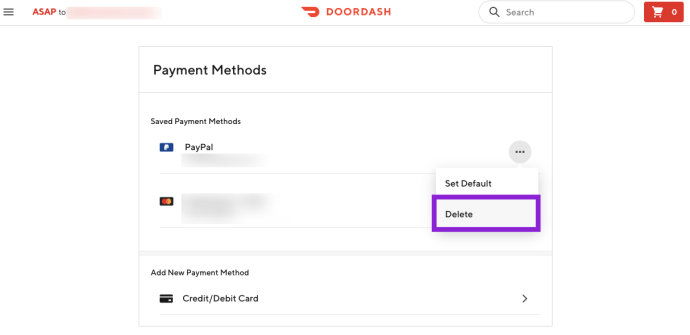
Ghi chú: Bạn không thể xóa phương thức thanh toán mặc định của mình. Bạn sẽ cần sử dụng menu ba chấm để chọn một phương thức thanh toán khác làm phương thức thanh toán mặc định, sau đó xóa phương thức bạn muốn xóa.
Tuy nhiên, nếu bạn chắc chắn rằng mình sẽ không sử dụng DoorDash nữa, bạn có thể tiến thêm một bước và xóa tài khoản DD của mình.
Cách xóa tài khoản DD của bạn
Bạn không thể xóa tài khoản DoorDash của mình như vậy. Bạn cần gửi yêu cầu và DoorDash sẽ hủy kích hoạt tài khoản của bạn. Cách tốt nhất để làm điều đó là liên hệ với bộ phận hỗ trợ chính thức của DoorDash qua email:
- Gửi một địa chỉ email đến [email được bảo vệ].
- Trong trường Chủ đề, nhập “Hủy kích hoạt tài khoản của tôi” hoặc tương tự.
- Nhập thông tin tài khoản của bạn - tên người dùng của bạn.
- Theo tùy chọn, bạn có thể thêm lý do hủy kích hoạt tài khoản của mình. Gửi email và chờ phản hồi.
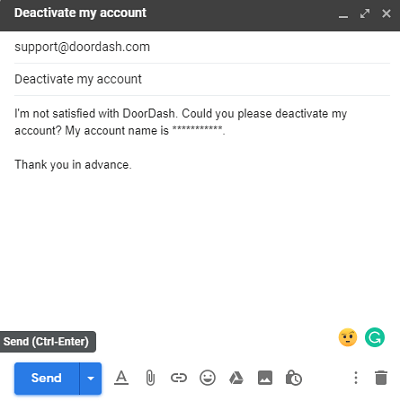
Bộ phận hỗ trợ DoorDash thường trả lời trong vòng vài ngày. Rất có thể, họ sẽ chấp thuận yêu cầu của bạn và hủy kích hoạt tài khoản của bạn.
Hủy gói DoorDash Premium
Có thể việc hủy kích hoạt tài khoản DoorDash của bạn cảm thấy quá nghiêm trọng. Nếu bạn chỉ muốn hủy gói DashPass của mình, bạn có thể làm điều đó thay thế. Đây là cách thực hiện:
- Đăng nhập vào tài khoản DoorDash của bạn trên trang web hoặc ứng dụng dành cho thiết bị di động.
- Nhấp vào menu DashPass.
- Sau đó, nhấp vào menu Hamburger.
- Tiếp theo, chọn Quản lý DashPass.
- Cuối cùng, chọn Kết thúc đăng ký.
Bạn sẽ thấy thông tin về DashPass của mình trong menu được đề cập, vì vậy bạn có thể quyết định thời điểm hủy đăng ký.
Các câu hỏi thường gặp
Như đã nêu ở trên, Door Dash không làm cho việc xóa các phương thức thanh toán trở nên dễ dàng một cách đặc biệt. Chúng tôi đã thực hiện nghiên cứu và có câu trả lời cho nhiều câu hỏi của bạn tại đây.
Tôi có thể xóa tất cả các phương thức thanh toán của mình không?
Tiếc là không có. Điều này đặc biệt bất tiện nếu bạn để một người bạn sử dụng phương thức thanh toán của mình để đặt hàng trên tài khoản của họ. Để xóa một phương thức thanh toán, trước tiên phải có một tùy chọn khác.
Lựa chọn duy nhất của bạn là xóa hoàn toàn tài khoản của bạn. Tất nhiên, nếu bạn gặp vấn đề với thanh toán trái phép, hãy liên hệ với bộ phận hỗ trợ của Door Dash tại đây.
Door Dash sử dụng những phương thức thanh toán nào?
Nếu bạn cần cập nhật phương thức thanh toán của mình, bạn sẽ rất vui khi biết rằng bạn có thể sử dụng một số nguồn tài chính. Bạn có thể thêm tài khoản PayPal, tài khoản Google Pay, tài khoản Apple, thẻ quà tặng và tất nhiên là các thẻ tín dụng chính.
Thẻ tín dụng đã bị xóa
Hy vọng rằng bài viết này đã giúp bạn xóa thẻ tín dụng khỏi tài khoản DoorDash của mình. Bên cạnh việc xóa thông tin thẻ tín dụng của bạn khỏi DoorDash, chúng tôi đã đề cập đến một số vấn đề liên quan.
Bạn đã quyết định ngừng sử dụng DoorDash hay bạn chỉ muốn thêm một tùy chọn thanh toán mới? Còn việc hủy kích hoạt tài khoản của bạn thì sao? Nó có phải là một bước quá xa, hay bạn đã trải qua nó? Hãy cho chúng tôi biết trong phần bình luận bên dưới và vui lòng chia sẻ ý kiến của bạn về vấn đề này.